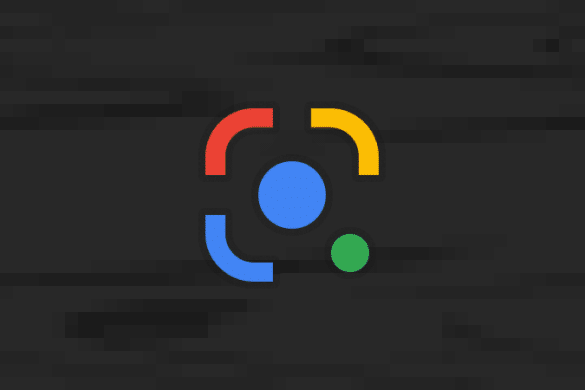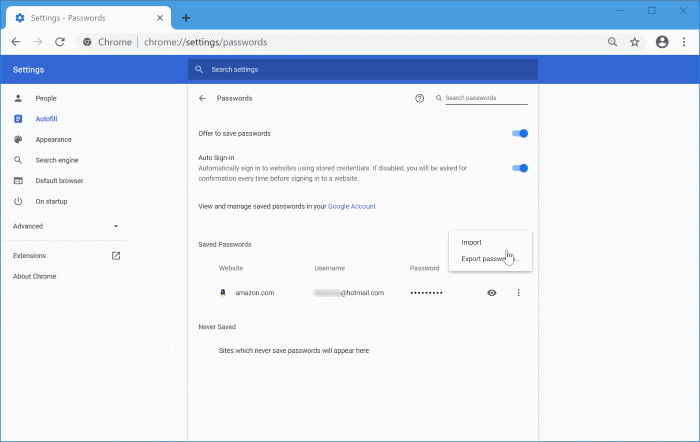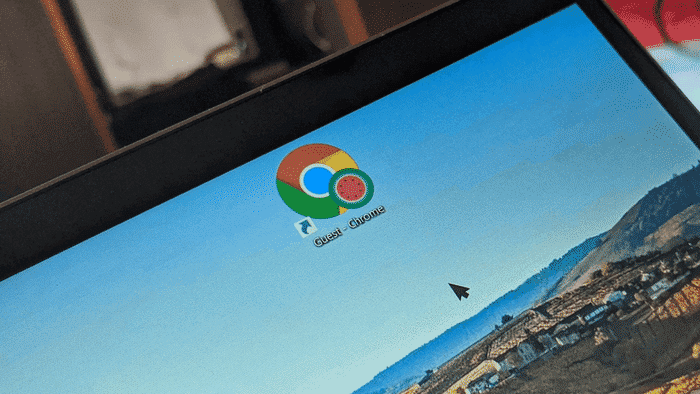Gmail'in zamanlama özelliği, önceden bir e-posta oluşturmanıza ve daha sonra daha uygun bir zamanda gönderilmek üzere planlamanıza olanak tanır. Ancak bazen bir hata yaptığınızı veya planlanmış bir e-postayı değiştirmeniz gerektiğini fark edebilirsiniz. Öyleyse, Gmail'de planlanmış bir e-postayı nasıl kolayca düzenleyebileceğiniz veya iptal edebileceğiniz aşağıda açıklanmıştır.
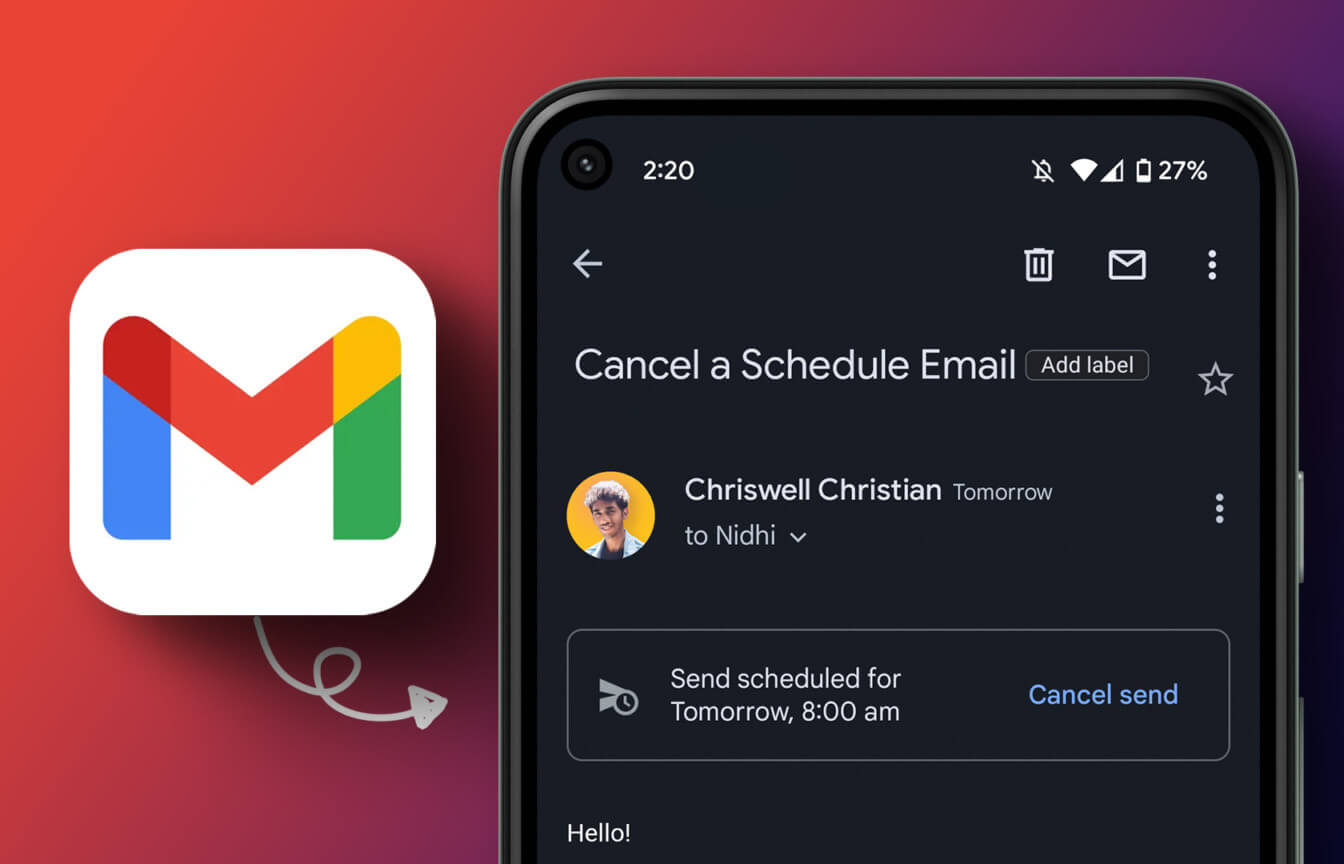
Planlanmış bir e-postayı nasıl değiştireceğinizi veya iptal edeceğinizi bilmek, son dakika değişiklikleri yapmanız gerektiğinde veya daha sonra herhangi bir sıkıntı yaşamadan bir e-postayı yeniden planlamak istediğinizde size yardımcı olabilir. Zaten bildiğin bir anlayışla Gmail'de bir e-posta nasıl planlanır Öyleyse, makaleyle başlayalım.
GMAIL'de planlanmış bir e-posta nasıl düzenlenir?
Planlama ve e-posta gönderme arasındaki süre boyunca, içeriği gerektiği gibi düzenleyebilir veya yeniden planlayabilirsiniz. Öğeleri göndermeden önce değiştirmek istiyorsanız, aşağıdaki adımları izleyin.
Bir bilgisayar kullanarak Gmail'de planlanmış e-postaları düzenleyin
Adım 1: Adresine git Gmail favori tarayıcınızdan.
Not: Demo için Chrome kullanacağız.
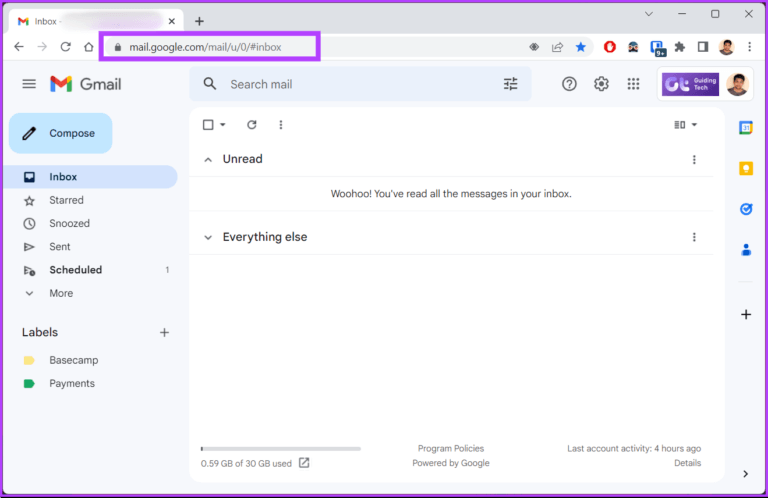
Adım 2: Sağ bölmede, Zamanlanmış sekmesi.
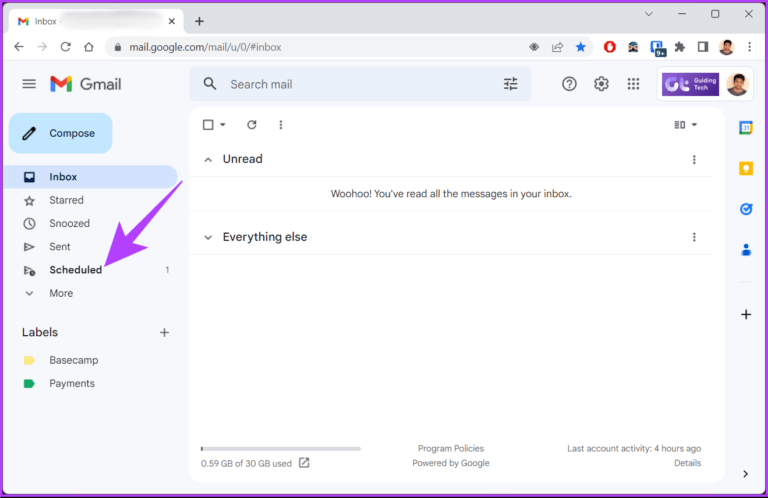
Aşama 3: Zamanlanmış sekmesinde, البريد الإلكتروني değiştirmek veya yeniden planlamak istediğiniz
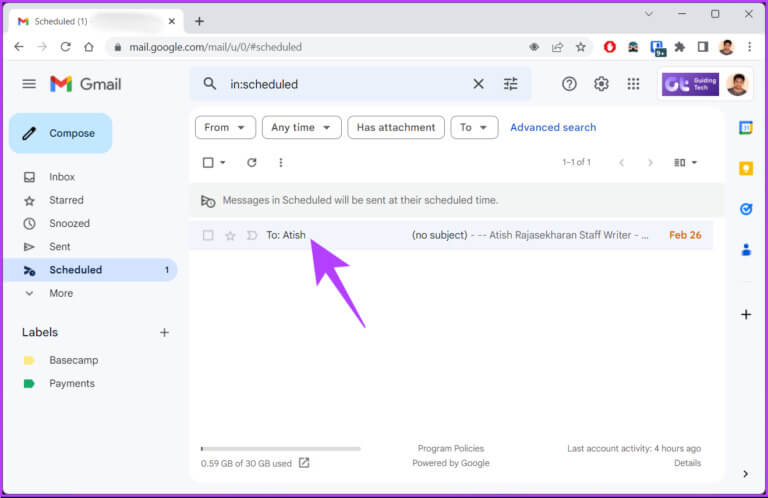
Adım 4: basmak İletimi iptal et.
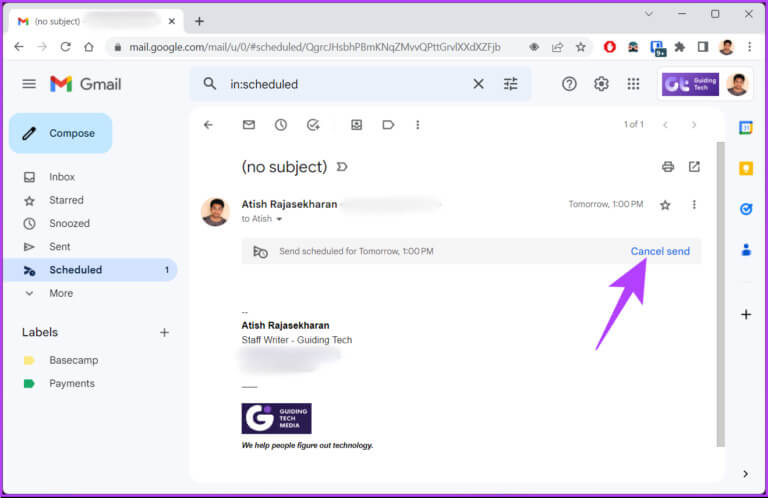
Bu, planlanmış e-postanızı iptal edecek ve onu bir taslağa dönüştürecektir. Değiştirebilir ve tekrar planlayabilirsiniz. Değişiklik yapmayı tamamladığınızda bir sonraki adıma geçin.
Adım 5: Bir simgeyi tıklayın Ok mavi gönder düğmesine basın.
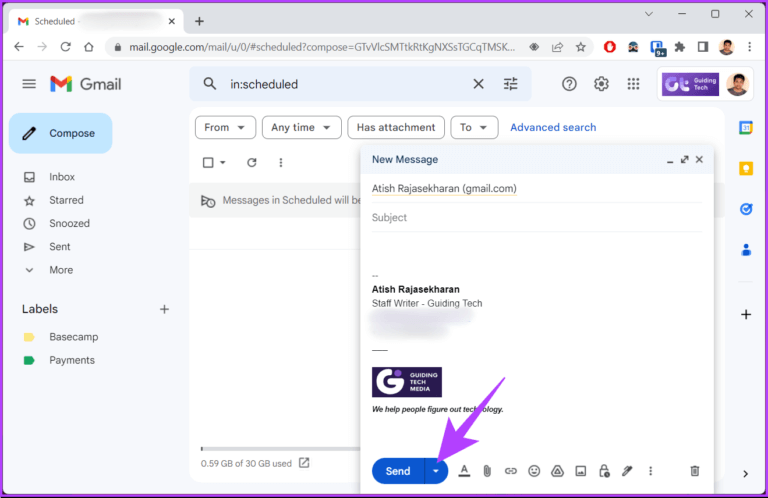
Aşama 6: Şimdi seçin Bir iletimin planlanması.
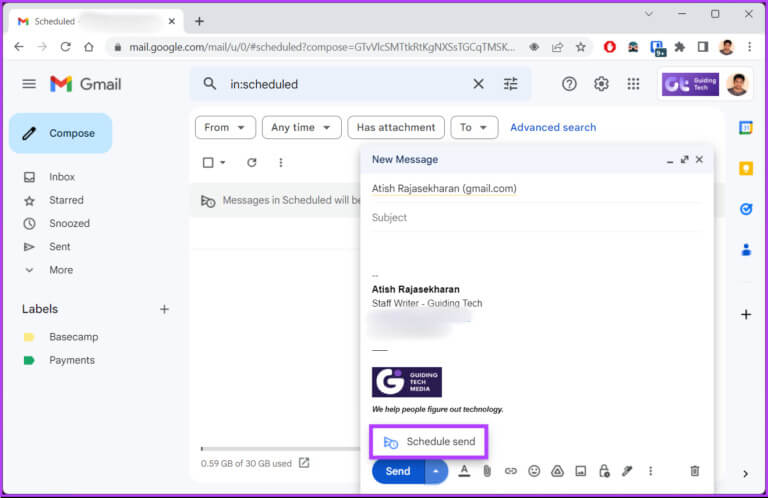
Adım 7: Açılan pencerede İngilizce Arapça senin.
Aynı programa bağlı kalmak istiyorsanız, tıklayın "son planlanan zaman". Tam tarih ve saati özelleştirmek ve seçmek istiyorsanız, üzerine dokunun. "Tarih ve saati seçin".
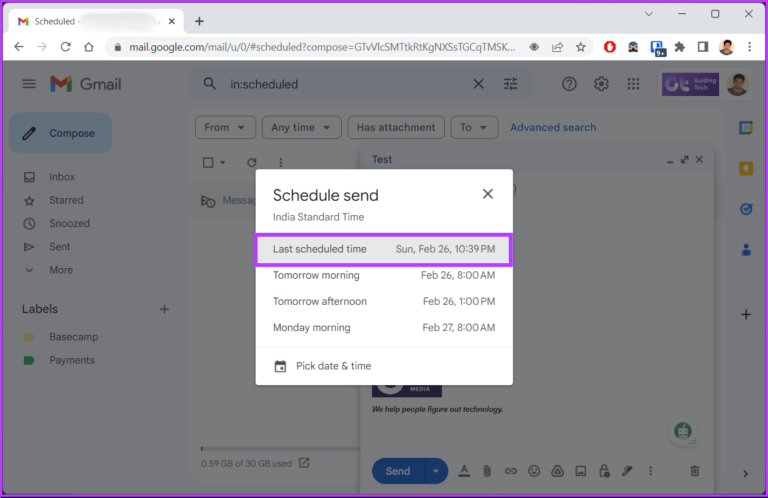
Adım 8: set Tarih ve saat Ve tıklayın Bir iletimi planlama.
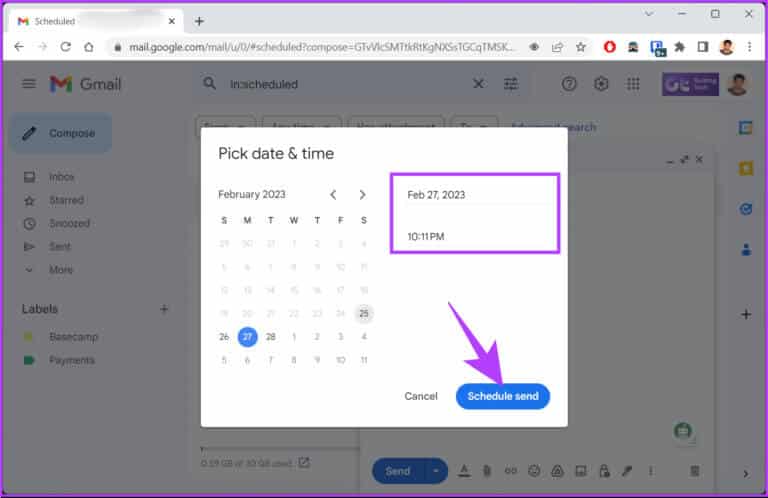
Bu kadar. Planlanmış e-postanızı zaten düzenlediniz ve yeniden planladınız. Bilgisayarınıza erişiminiz yoksa ancak yine de değişiklik yapmak istiyorsanız, aynı şeyi bir mobil cihazda nasıl yapacağınıza bakın.
Gmail Mobile uygulamasını kullanarak planlanmış e-postaları değiştirin
Adım 1: aç Gmail Android veya iOS cihazınızda.
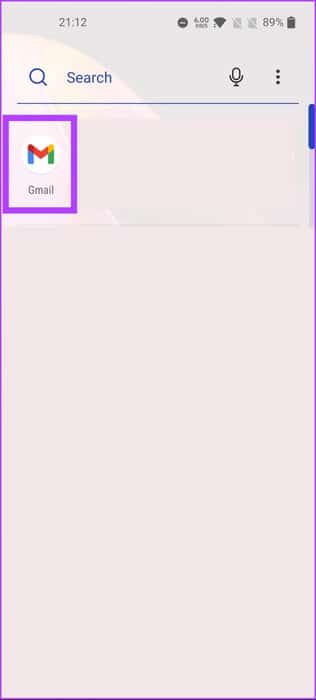
Adım 2: basın Üç satır simgesi yatay ve seç planlanmış klasör.
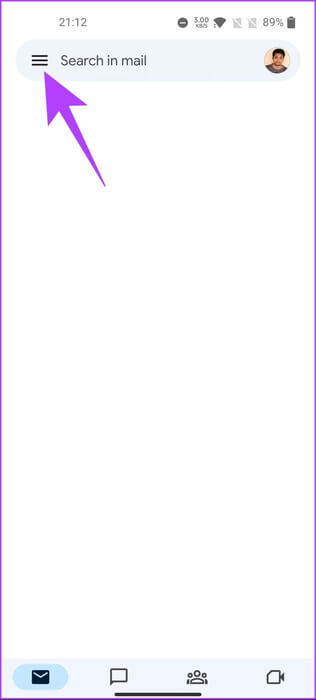
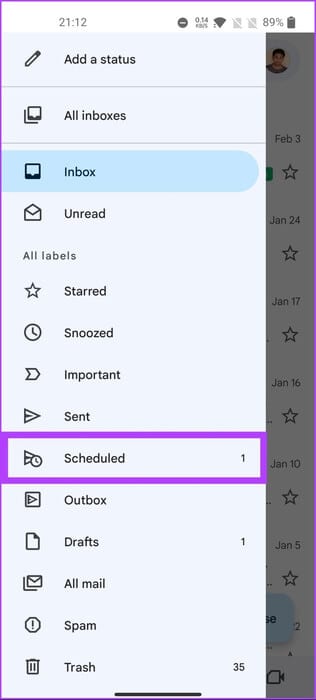
Aşama 3: basın Planlanmış e-posta değiştirmek veya yeniden planlamak istediğiniz
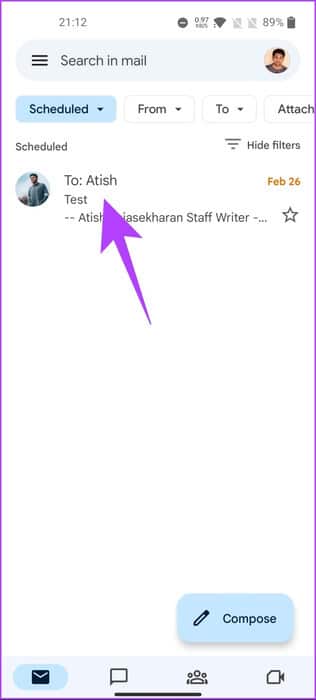
Adım 4: tık İletimi iptal et.
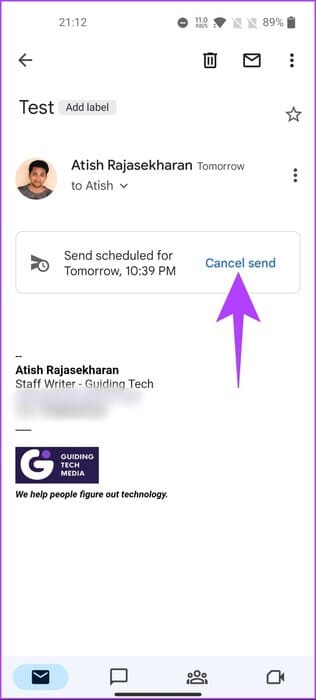
Bununla, planlanan e-posta iptal edilir ve taslaklar klasörüne taşınır.
Adım 5: basın kalem simgesi e-postayı düzenlemeye başlamak için
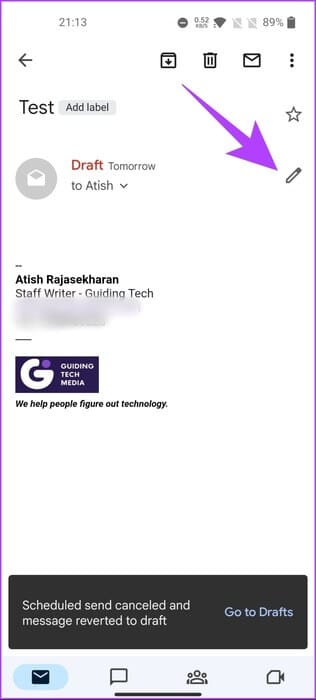
Aşama 6: E-postada düzenlemeler yapın. Bittiğinde, tıklayın Üç nokta simgesi Sağ üst köşede.
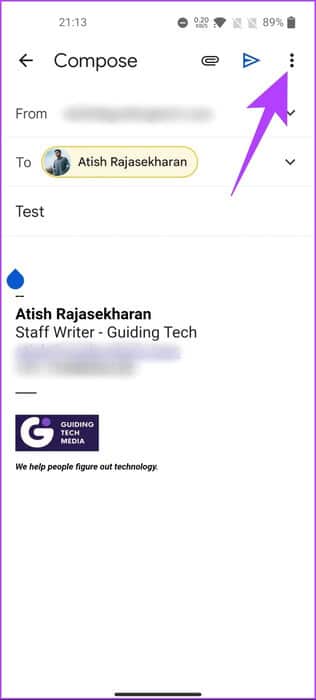
Adım 7: Açılır menüden, Bir iletimi planlama.
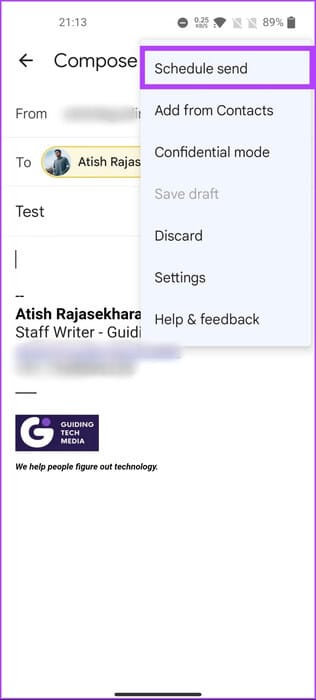
Adım 8: Açılır pencerede programınızı seçin.
Aynı programa bağlı kalmak istiyorsanız, tıklayın "son planlanan zaman". Tam tarih ve saati özelleştirmek ve ayarlamak istiyorsanız, üzerine tıklayın. "Tarih ve saati seçin".
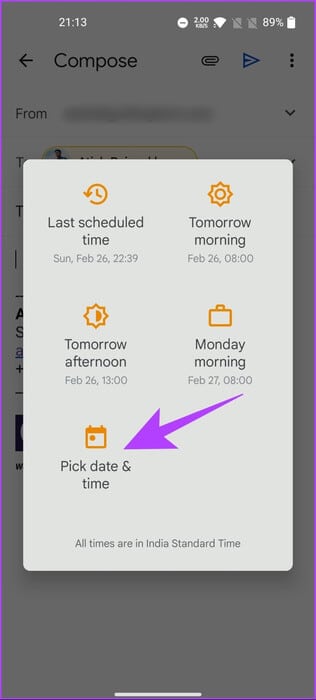
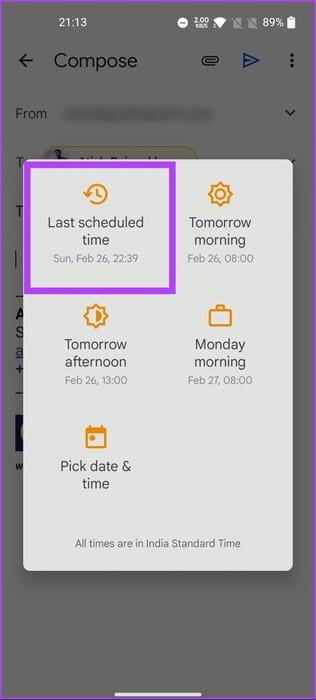
Aşama 9: Tarih ve saati seçin ve tıklayın Bir iletimi planlama.
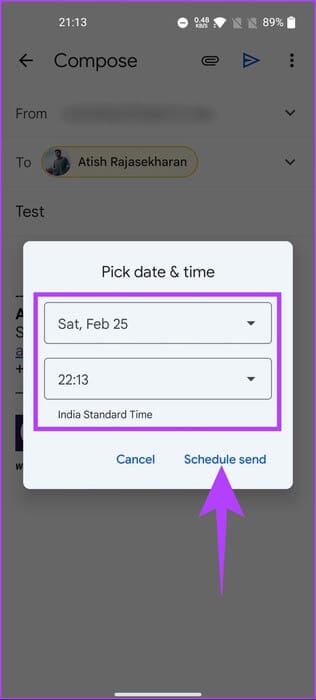
İşte buradasın. Başarıyla düzenledikten sonra postayı yeniden planladınız. Ayrıca, siz de yapabilirsiniz Posta uygulamasından planlayın Gmail hesabınız bağlıysa. Düzenlemek veya yeniden planlamak istemiyor, ancak planlanmış e-postayı silmek istiyorsanız sonraki yönteme geçin.
Gmail'de planlanmış e-postalar nasıl silinir?
İptal mümkün görünmeyebilir, ancak bazen saatin ihtiyacı olabilir. Planlanmış bir e-postayı silmek normal yol izler. Hadi girelim.
Bilgisayarınızdaki planlanmış e-postaları silin
Adım 1: Adresine git Gmail favori tarayıcınızdan.
Not: Demo için Chrome ile gideceğiz.
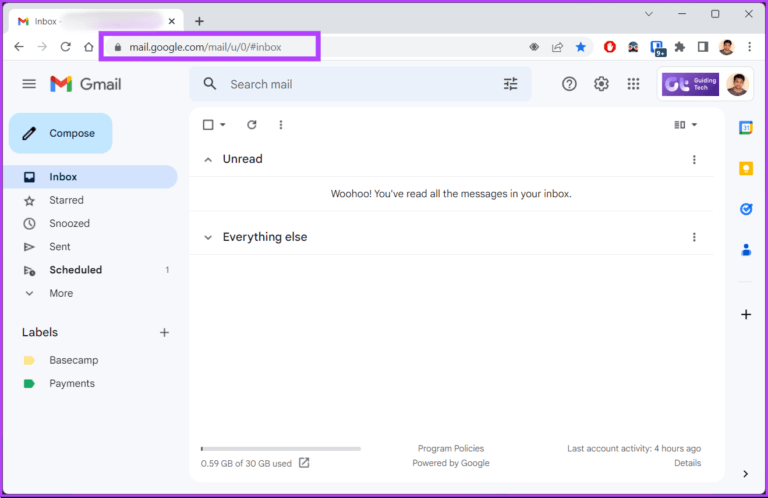
Adım 2: Sol bölmede, sekmeye tıklayın planlanmış.

Aşama 3: içinde Zamanlanmış sekmesi , Click البريد الإلكتروني iptal etmek istediğini
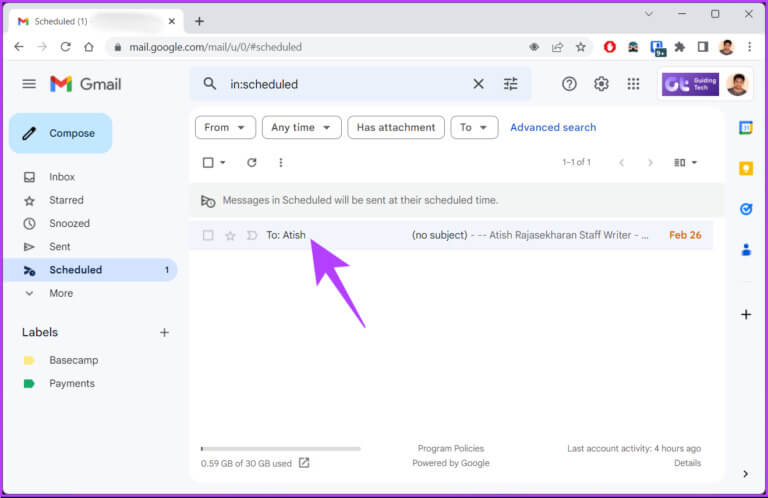
Adım 4: set İletimi iptal et.
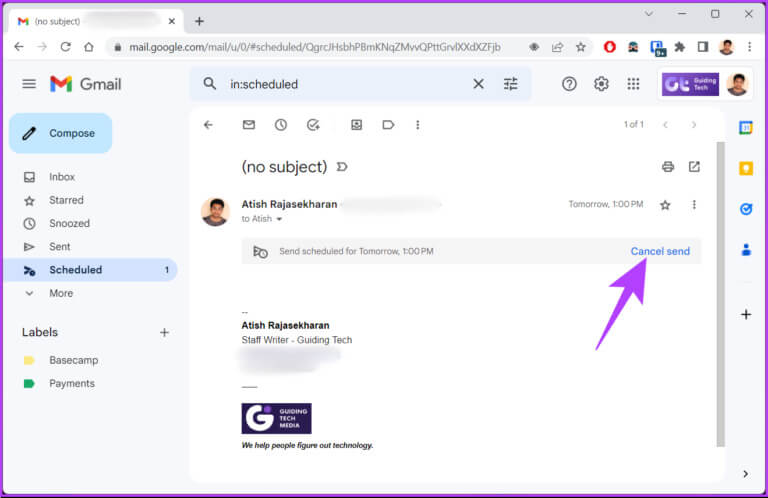
Bu, planlanmış e-postanızı iptal edecek ve onu taslak klasörüne taşıyacaktır.
Adım 5: Silmek için simgesine tıklayın çöp fj sağ alt köşe.
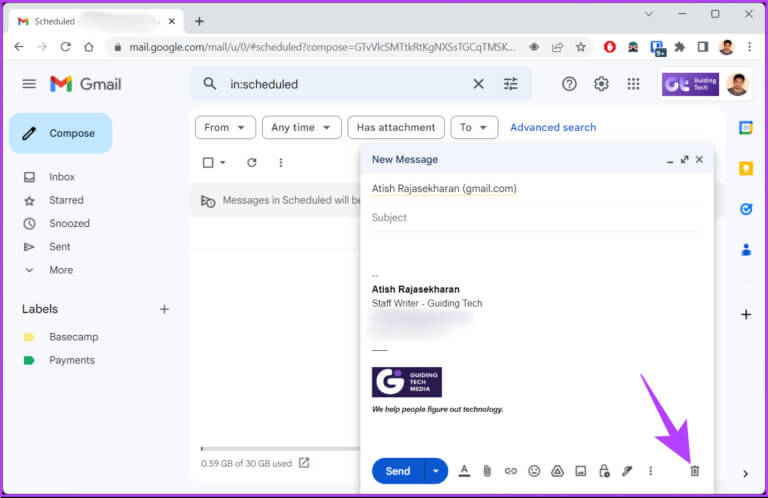
İşte buradasın. Planlanmış postayı iptal ettim ve onu da sildim. Aynısını bir cep telefonuyla nasıl yapacağınızı öğrenmek istiyorsanız, sonraki yönteme geçin.
Mobil cihazlarda
Planlanmış e-postayı iptal etmek, PC'de hiç olmadığı kadar basit. Adımların uygulanması kolaydır. Aşağıdaki talimatları izleyin.
Adım 1: aç Gmail Android veya iOS cihazınızda.
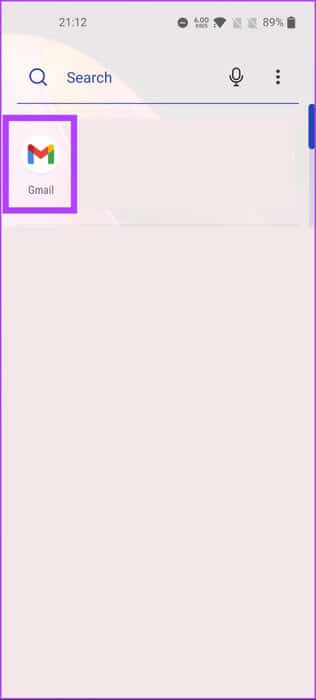
Adım 2: basın Üç yatay çizgi simgesi Ve seçin planlanmış klasör.
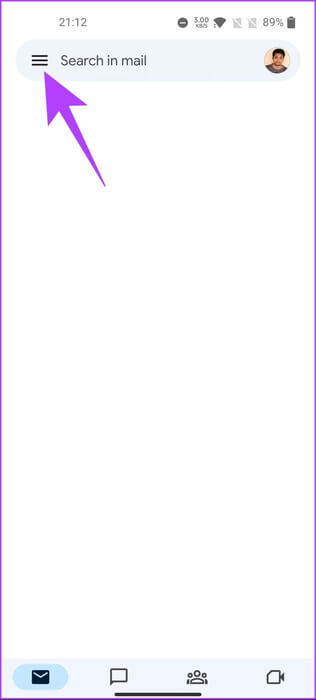
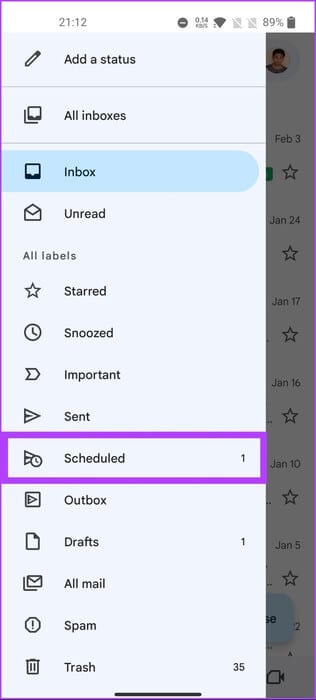
Aşama 3: İptal etmek istediğiniz planlanmış e-postayı seçin.
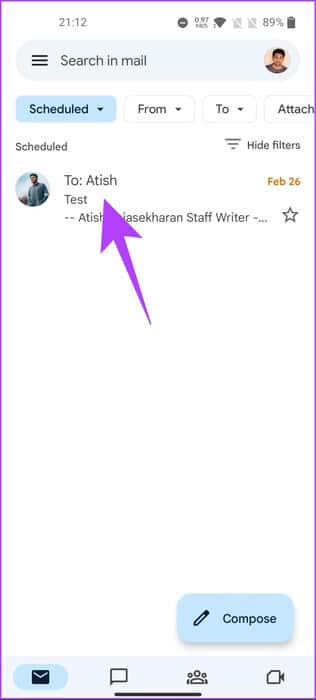
Adım 4: basın İletimi iptal edin.
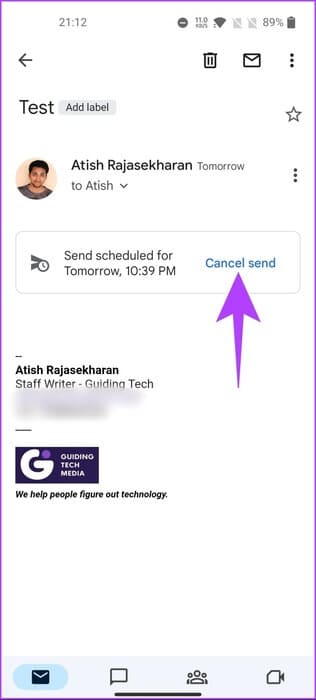
Bu, planlanan e-postayı iptal edecek ve e-postayı taslağa dönüştürecektir.
Adım 5: Simgeye tıklayın Çöp kutusu yukarıda.
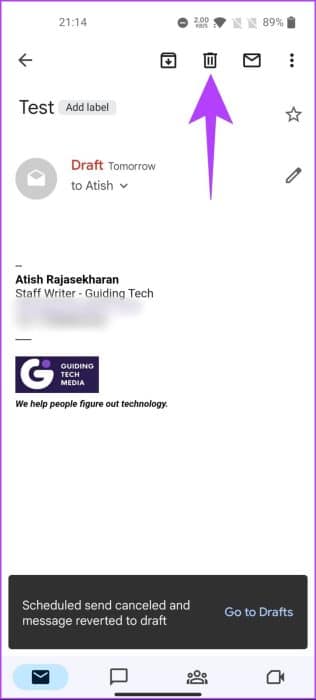
Hepsi bu kadar. Gmail'de planlanmış e-postayı iptal ettiniz ve sildiniz. Herhangi bir sorunuz varsa, aşağıdaki SSS bölümüne bakın.
GMAIL'de planlanmış bir e-postayı iptal etme hakkında sorular ve cevaplar
S1. Bilgisayarım kapalıysa Gmail'den planlanmış e-posta gönderilecek mi?
Cevap: Evet, bilgisayarınız kilitli olsa bile Gmail'in planlanmış postası gönderilmeye devam edecek. Programlandıktan sonra Google'ın sunucularında sıraya alınır ve bilgisayarınızın açık veya kapalı olmasına bakılmaksızın programlanan zamanda gönderilir.
S2. Alıcı, bir e-postanın planlanıp planlanmadığını bilecek mi?
Cevap: Hayır, alıcı aldığı bir e-postanın planlanıp planlanmadığını bilemez. Onların bakış açısından, aldıkları herhangi bir normal e-posta gibi görünecektir. Ayrıca, planlama özelliği tamamen Gmail'in içindedir. E-postanın görünümünü veya içeriğini etkilemez.
Planlanmış posta mesajlarınızı iptal edin
Artık Gmail'de planlanmış bir e-postayı nasıl düzenleyeceğinizi veya iptal edeceğinizi bildiğinize göre, e-postalarınız üzerinde tam kontrole sahip olacaksınız. Bu makaledeki adımları izleyerek, Gmail'de planlanmış e-postaları kolayca değiştirebilir veya iptal edebilirsiniz. Sonra, okumak da isteyebilirsiniz Gmail'deki tüm tanıtım e-postaları nasıl silinir?.